Участник:MisterGrim
Glidos
Эмулятор для DOS-игр, изначально заточенный под игру Tomb Raider.
Некоторые особенности:
- возможность запуска игр в любом разрешении;
- поддержка полноэкранного режима в Windows Vista/Windows 7 (с помощью VDOS32; ограниченная);
- работа в 64-битных системах (используя DOSBox);
- возможность использовать MP3-файлы в качестве CD-треков и поддержка текстур высокого разрешения (только для Tomb Raider);
- поддержка 3D-режима (с анаглифными очками[1]).
Есть и ещё одна особенность, менее приятная: эмулятор не бесплатен. Цена составляет 10 $.
Домашняя страница проекта: http://www.glidos.net.
Скачать можно здесь: http://www.glidos.net/download.html?lang=en.
Установка и настройка
Установка
Установка не представляет сложности: сначала инсталлятор предложит нам выбрать язык (английский/французский/немецкий), затем будет предложено выбрать путь для установки (лучше оставить по умолчанию), после этого соглашаемся с лицензионным соглашением (“I agree”) — и установка завершена. Владельцам 64-битных систем необходимо дополнительно установить специальную версию DOSBox (берётся на странице скачивания Glidos). Остальные должны удостовериться, что в системе уже установлен VDMSound, иначе придётся играть без звука (не касается тех, кто использует Windows 9x — в ней VDMSound не нужен).
Настройка
Настройка Glidos — дело далеко не такое лёгкое. С другой стороны, оно значительно облегчается тем, что для игр, входящих в список, уже подобраны оптимальные параметры, так что, как правило, остаётся только подобрать желаемый видеорежим — и можно играть.
Запуск игр и основные настройки
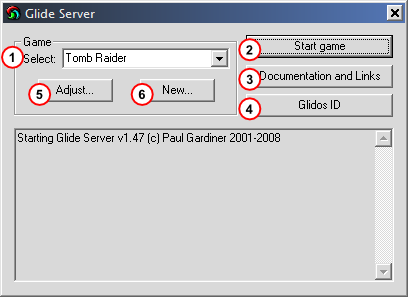
(1) Game/Select — выбор игры из списка;
(2) Start Game — запуск выбранной игры;
(3) Documentation and Links — переход в папку с файлами документации Glidos (на английском языке);
(4) Glidos ID — разблокировка программы;
(5) Adjust... — настройка эмуляции для выбранной игры;
(6) New... — добавление новой игры.
Разблокировка программы
После того, как Glidos куплен, его надо разблокировать, чтобы избавиться от вращающегося логотипа. Для этого надо проделать следующие действия:
- нажать кнопку “Glidos ID” в главном окне программы;
- в появившемся окне “Your Glidos ID”
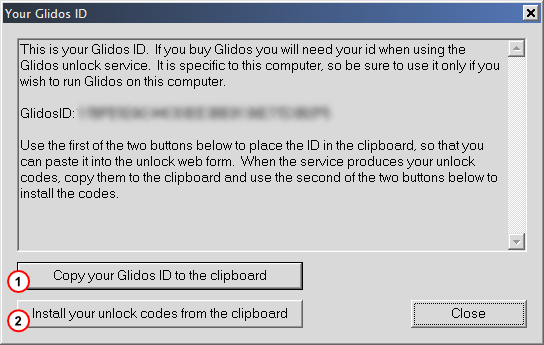
нажать кнопку “Copy your Glidos ID to the clipboard” (1), чтобы скопировать ID-номер в буфер обмена;
- вставить номер в форму на странице разблокировки;
- скопировать полученный на сайте код разблокировки в буфер обмена;
- нажать кнопку “Install your unlock codes from the clipboard” (2).
Если всё проделано правильно — ваш экземпляр Glidos будет считаться зарегистрированным.
Добавление новой игры
Хотя некоторые игры и не поддерживаются в Glidos официально, их всё-таки можно попробовать запустить. Для этого сначала надо добавить их в список (кнопка “New…” в главном окне). Будет предложено настроить свойства “Display” и “Executable” (см. Настройка эмуляции), после чего игра появится в списке (и её можно будет настроить окончательно).
Настройка эмуляции
Разберём настройки эмуляции подробнее. Начнём с вкладки “Display”, которая окажется полезна всем (здесь можно настроить разрешение):
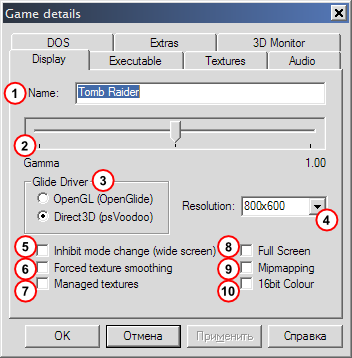
(1) Name — настройка, к экрану напрямую не относящаяся. Название, под которым игра будет отображаться в списке;
(2) Gamma — настройка коррекции гаммы (изменяйте, если картинка в игре слишком тёмная или светлая);
(3) Glide driver — здесь можно выбрать собственно эмулятор 3dfx: OpenGlide (OpenGL) или Direct3D (psVoodoo). Здесь можно только посоветовать выбирать тот, с которым достигается лучшая картинка. Для изначально настроенных игр опцию лучше не трогать;
(4) Resolution — разрешение, в котором будет рисоваться картинка, вместо используемого по умолчанию в игре;
(5) Inhibit mode change (wide screen) (только Direct3D) — настройка предназначена для владельцев широкоэкранных мониторов (каковых сегодня большинство). Работает следующим образом:
- разрешение экрана не меняется;
- если выбранное разрешение игры меньше экранного, игра запускается в окне с чёрными полями по краям экрана;
- если выбранное разрешение больше экранного, картинка будет частично обрезана сверху и снизу.
При этом пропорции изображения нарушаться не будут;
(6) Forced texture smoothing — принудительное сглаживание текстур. Сглаживание будет применяться ко всем текстурам (даже если в игре оно используется выборочно);
(7) Managed textures (только Direct3D) — следует включать в случаях, когда при высоких настройках графики (разрешение, сглаживание, текстуры) возникает нехватка видеопямяти. В первую очередь используется в Tomb Raider с текстурами высокого разрешения;
(8) Full Screen — включение полноэкранного режима;
(9) Mipmapping — принудительная генерация mip-уровней для текстур;
(10) 16bit color (только Direct3D) — рисовать картинку в 16-битном цвете.
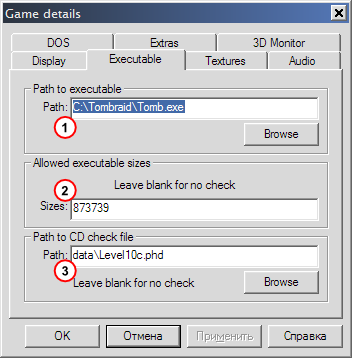
Здесь расположены настройки исполняемого файла игры.
(1) Path to Executable — размещение исполняемого файла игры. При нажатии кнопки “Обзор” будет показано стандартное окно выбора файла. Перед первым запуском любой игры из списка необходимо проверить данное значение и при необходимости откорректировать его;
(2) Allowed executable sizes — допустимый размер файла. В поле “Sizes” можно указать размер файла, при несовпадении которого игра не будет запущена. Для собственноручно добавляемых игр можно оставить пустым, для «комплектных» лучше оставить, как есть;
(3) Path to CD check file — аналогично прежней, рудиментарная опция. Позволяет указать файл, по которому Glidos определяет местонахождение CD-диска игры.
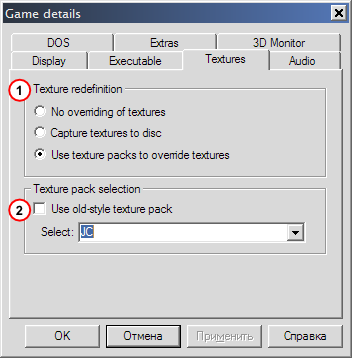
На этой вкладке находятся различные настройки, связанные с текстурами. Применимо только к Tomb Raider.
(1) Texture Redefinition — переопределение текстур. Настройка может принимать следующие значения:
- No overriding of textures — не заменять текстуры. Будут использованы оригинальные текстуры игры;
- Capture textures to disc — сохранение текстур на диск. В процессе игры все используемые текстуры будут сохраняться на диск (после чего их в дальнейшем можно будет отредактировать/улучшить/заменить);
- Use texture packs to override textures — использовать дополнительные наборы текстур. Даёт возможность установить текстуры высокого разрешения. При выборе этой настройки становятся активными опции Texture pack selection (выбор набора текстур):
(2) Use old-style texture pack — если снять галочку с этой настройки, можно будет выбирать между установленными наборами текстур. Наборы при этом должны быть установлены в отдельные подпапки в папке Glidos\Textures.
Сами текстуры можно взять здесь: http://www.tombraiderxtra.com/downloads.php.
Важно! Для задействования текстур надо изменить в настройках игры Detail level с Mipmapping на Normal.
Примеры:

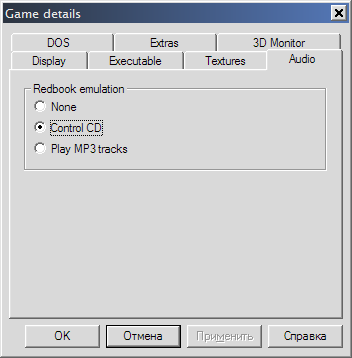
Настройка воспроизведения CD-Audio треков. Применимо только к Tomb Raider.
Можно выбрать:
- None (не играть музыку);
- Control CD (воспроизводить треки с компакт-диска игры);
- Play MP3 tracks (вместо аудиотреков воспроизводить MP3-файлы).
Последний вариант не только обходит ограничения современных ОС, связанные с воспроизведением CD-Audio дисков в DOS-программах, но и даёт возможность заменять в игре музыкальные треки. Например, добавить музыку из PlayStation-версии игры, отсутствующую на PC.
Уже готовый архив со звуком и музыкой можно найти здесь: http://www.glidos.net/audio.html?lang=en.
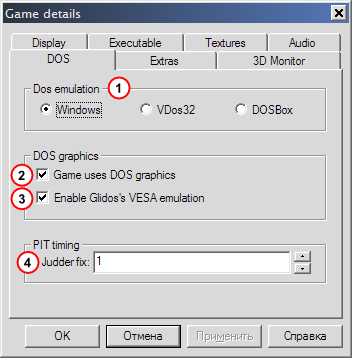
Весьма важная вкладка — настройка эмуляции DOS.
(1) Dos emulation — режим эмуляции. Возможны следующие варианты:
- Windows — возможности DOS будут обеспечены средствами Windows. Т.е., обычный (практически) MS-DOS в Windows 98, либо NTVDM в NT-системах (Windows XP и выше).
- VDOS32 — собственная разработка Glidos. Позволяет запускать DOS-игры в Windows Vista в полноэкранном режиме! К сожалению, список поддерживаемых игр пока совсем мал — это Tomb Raider, Descent II и Redguard.
- Перед первым использованием VDOS32 его необходимо разблокировать (требуется подключение к интернету): в окне VDOS32 нажимаем кнопку “Unlock”, затем в появившемся окошке “Unlock over the internet”.
- DOSBox — единственный способ запуска игр на 64-битных системах. Кроме того, вне зависимости от системы игра Pył работает только с ним. Для использования должна быть дополнительно установлена специальная сборка DOSBox с сайта Glidos;
(2) Game uses DOS graphics — назначение опции пока выяснить не удалось;
(3) Enable Glidos VESA emulation — некоторые игры использут смешанные видеорежимы — не только 3D, но и 2D. При включении этой опции перед запуском игры загружается VESA-эмулятор GLDVESA, позволяющий избежать многих проблем, связанных с VESA-видеорежимами;
(4) Pit timing/judder fix — автор не раскрывает значение данной опции, но добавляет, что её регулировка позволяет добиться плавной игры. По крайней мере, применимо к некоторым играм из списка поддерживаемых.
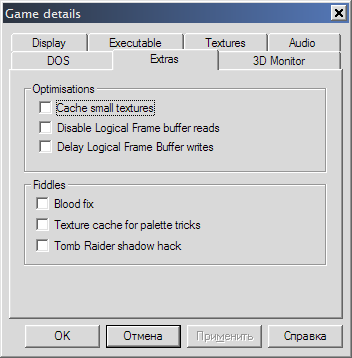
Разные дополнительные настройки.
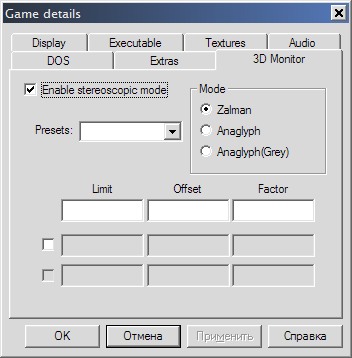
Настройки стереоскопического изображения.
Резюме: основные настройки, которые могут понадобиться обычному пользователю — Resolution и Full screen (разрешение/полноэкранный режим) на вкладке Display, а также Path to executable (расположение исполняемого файла игры) на вкладке Executable.
- ↑ Очки с красно-голубыми стёклами.
